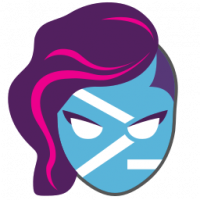Uradni način za odstranitev OneDrive v sistemu Windows 10
Prej sem napisal, kako odstraniti OneDrive v sistemu Windows 10, če ga ne potrebujete. Toda ta možnost odstranitve aplikacije je bila zakopana v sistemskih imenikih. Za odstranitev ste morali uporabiti ukazno vrstico. Z nedavnimi različicami je Microsoft spremenil situacijo in omogočil enostavno odstranitev aplikacije.
Oglas
Iz mojega prejšnjega članka "Kako odstraniti OneDrive iz sistema Windows 10", lahko vidite, da ima OneDrive posebno izvedljivo datoteko, s katero jo lahko odstranite iz sistema Windows 10.
Microsoft se je odločil, da uporabnikom omogoči izbiro in zahtevani ukaz vnese v register. Tako je aplikacija zdaj vidna v razdelku »Odstrani program« na klasični nadzorni plošči in na strani z aplikacijami in funkcijami v nastavitvah. To deluje od različice 14986 Windows 10.
Tukaj je, kako ga lahko odstranite.
Odstranite OneDrive v sistemu Windows 10 z nastavitvami
- Odprite nastavitve.
- Pojdite na Sistem - Aplikacije in funkcije.
- Na seznamu izberite aplikacijo OneDrive in kliknite »Odstrani«.

Končali ste.
Lahko pa uporabite tudi nadzorno ploščo.
Odstranite OneDrive v sistemu Windows 10 s klasično nadzorno ploščo
- Odprto Nadzorna plošča.
- Pojdite na naslednjo pot:
Nadzorna plošča -> Programi in funkcije -> Odstrani program - Poiščite vrstico za OneDrive in kliknite Odstrani gumb nad seznamom.

Še enkrat, to je izjemno preprosto.
Morda vas zanima, kaj se zgodi z datoteko %SystemRoot%\SysWOW64\OneDriveSetup.exe, omenjeno v našem prejšnji članek? No, še vedno je tam. Vendar je povezana s starejšo različico aplikacije OneDrive in je ni mogoče uporabiti za odstranitev ali ponovno namestitev.
Dejanska različica odstranjevalca OneDrive se zdaj nahaja v naslednji mapi:
%localappdata%\Microsoft\OneDrive\app_version_folder
V mojem računalniku je nameščen OneDrive 17.3.6720.1207. Torej se njegov odstranjevalec nahaja tukaj:
"%localappdata%\Microsoft\OneDrive\17.3.6720.1207\OneDriveSetup.exe"
OneDriveSetup.exe vsebuje celoten (brez povezave) namestitveni program za aplikacijo OneDrive. Morda boste želeli narediti varnostno kopijo, preden odstranite OneDrive. Ko naredite varnostno kopijo datoteke OneDriveSetup.exe, jo lahko pozneje uporabite za ponovno namestitev aplikacije.
To je to.